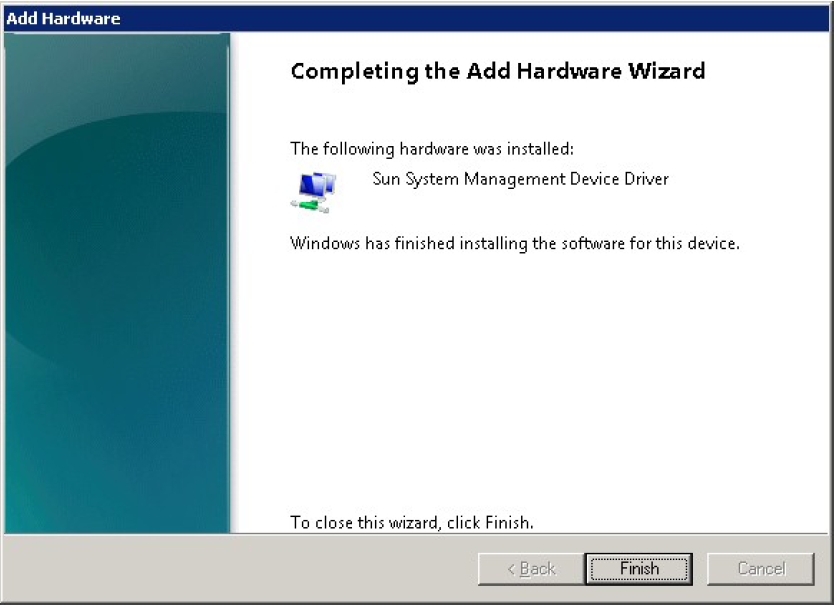Instalación de Sun System Management Driver de biosconfig en Windows 2008 R2 y Windows 2008 de 64 bits
-
En una ventana de terminal de administrador (cmd.exe), ejecute el archivo ejecutable del asistente para hardware, hdwiz.exe.
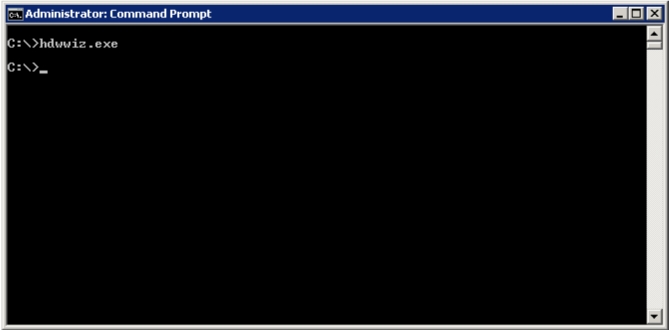
-
Lea la pantalla de bienvenida y haga clic en Next (Siguiente).
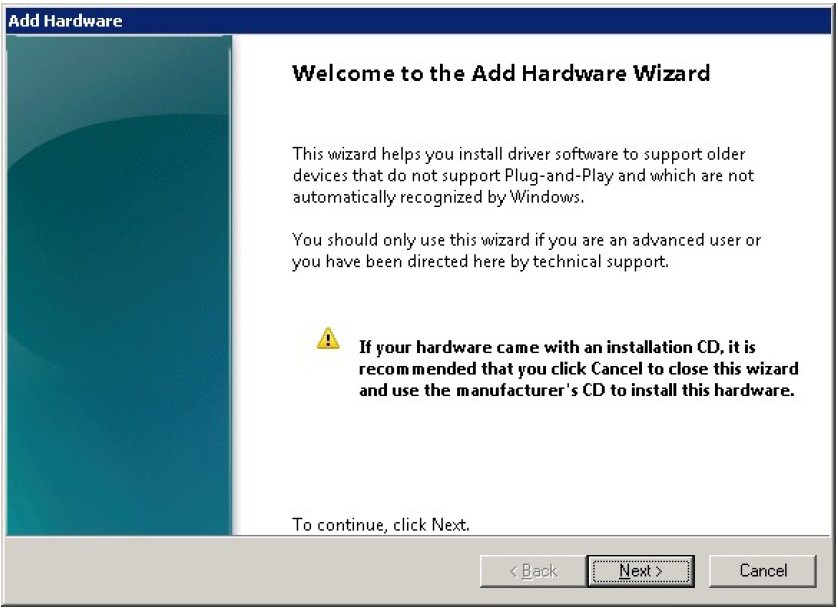
-
Para instalar manualmente el hardware, seleccione Instalar el hardware seleccionándolo manualmente de una lista.
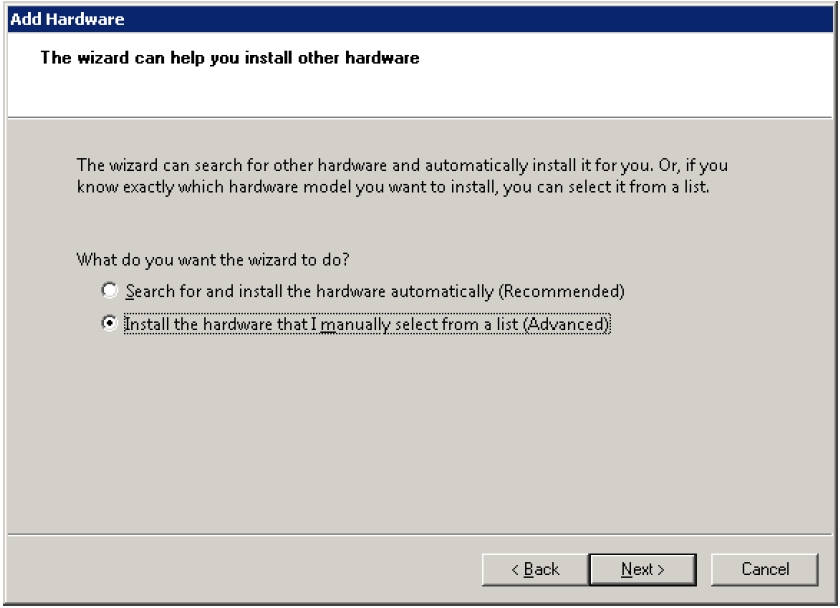
-
Haga clic en Have Disk (Utilizar disco).
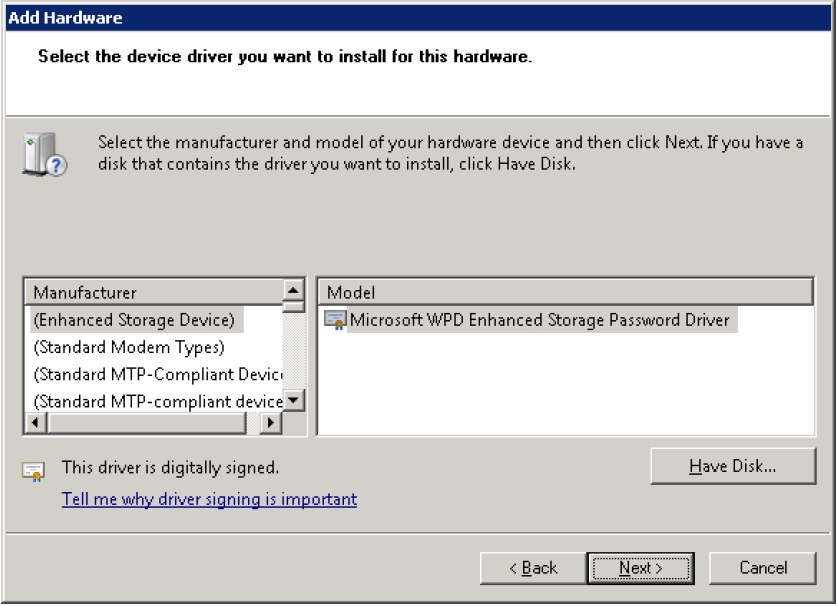
-
Seleccione el controlador. Hay dos rutas habituales para Sun System Management Driver.
-
Siga la utilizada para extraer el paquete de gestión de hardware.
Abra el directorio SOFTWARE/drivers, vaya a la arquitectura correspondiente (32 bits o 64 bits) y haga clic en OK (Aceptar).
-
Navegue a la ruta en la que haya instalado biosconfig.
La ubicación del controlador depende de cuál versión de Oracle Hardware Management Pack tiene.
-
Para la versión 2.2.7 o posteriores: el controlador se encuentra en el directorio 2008_x64.
-
Para la versión 2.2.6 o anteriores: el directorio 2008_R2_x64 es para Windows Server 2008 R2 de 64 bits y el directorio 2008_SP2_x64 es para Windows Server 2008 SP2 de 64 bits.
Por ejemplo:
-
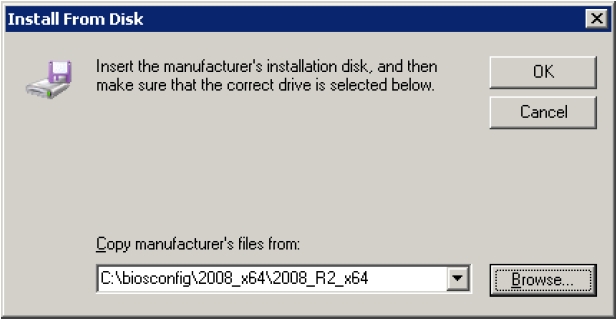
-
Siga la utilizada para extraer el paquete de gestión de hardware.
-
Seleccione Sun System Manager Device Driver y haga clic en Next (Siguiente).
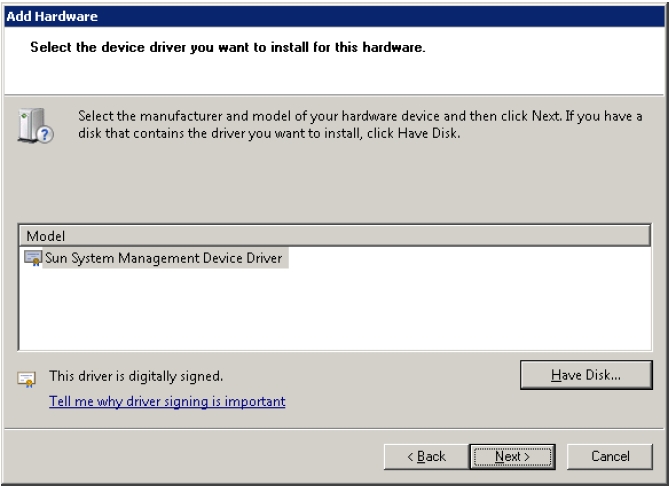
-
Haga clic en Next (Siguiente) para iniciar la instalación.
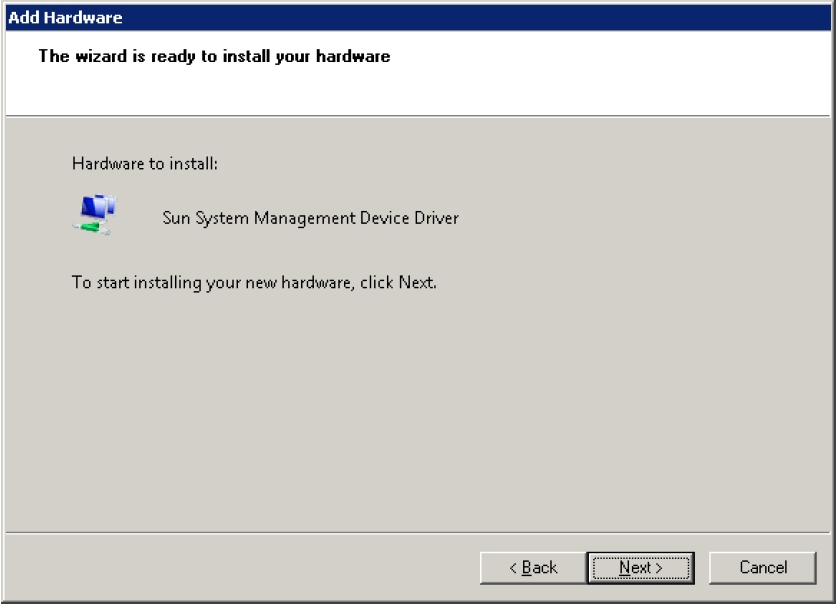
-
Cuando se haya completado la instalación, haga clic en Finish (Finalizar).